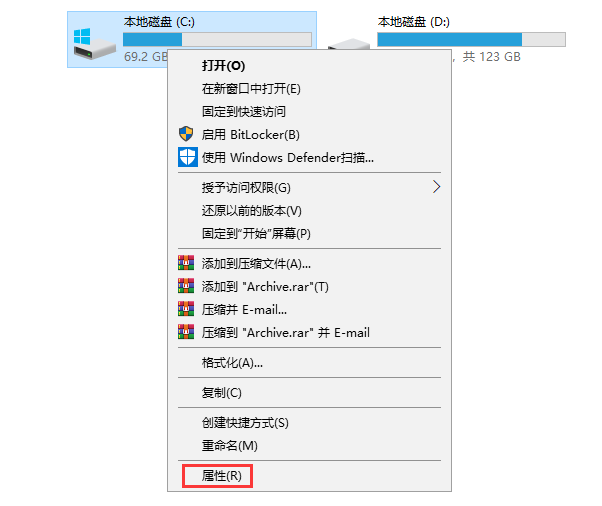
相信不少小伙伴都已经养成了为电脑定期清理c盘垃圾的习惯。在使用电脑的过程中,由于软件的安装、升级或者卸载总是不可避免的会在c盘内残留垃圾文件,垃圾文件堆积到一定程度的话就会影响电脑的运行速度和系统的稳定性。所有要想更好的长久使用电脑的话,定期清理c盘是很有必要的操作。下面小编就来跟大家说说清理c盘的方式由哪些。
怎么清理c盘垃圾
方法一:磁盘清理
1、右键c盘,选择“属性”。
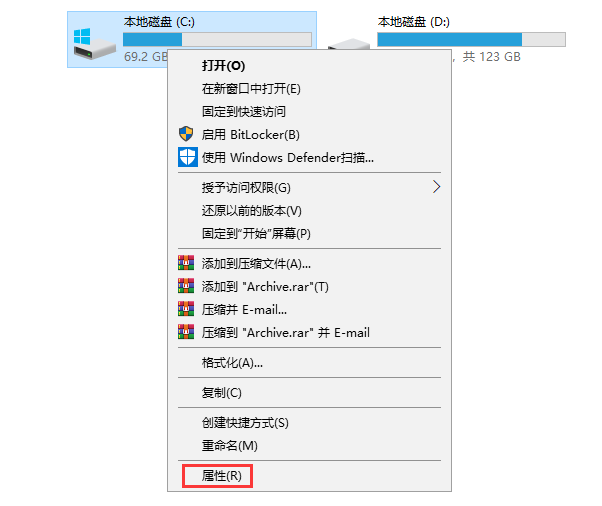
2、在属性菜单内点击“磁盘清理”。
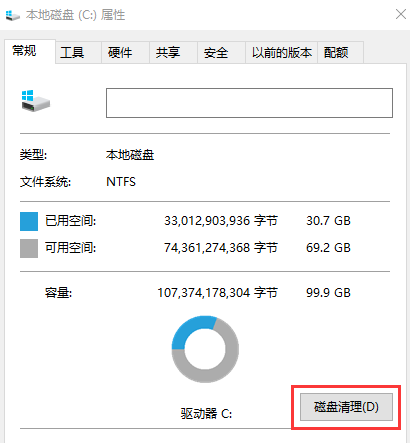
3、勾选需要清理的文件,点击“确定”。
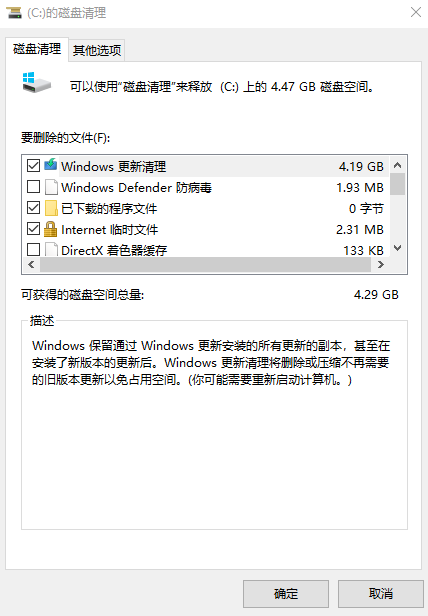
4、最后点击“删除文件”等待系统清理完毕。
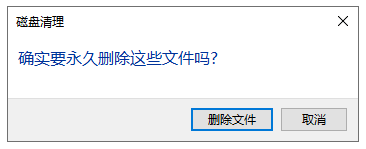
方法二:使用电脑管家类软件清理
大部分的电脑管家类软件都带有垃圾清理功能,定期使用,能有不错的效果。
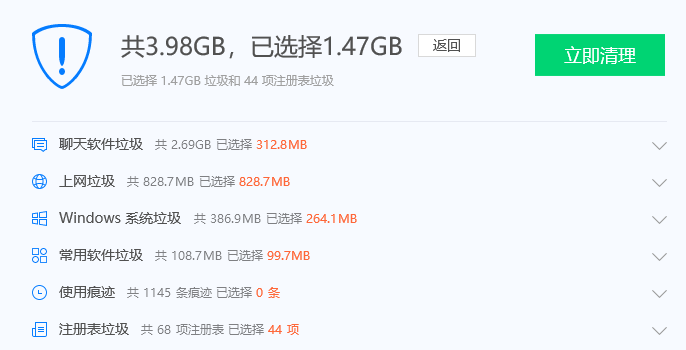
方法三:格式化并重装系统
这种方法确实能给c盘清理干净,不过之前系统内的软件就需要要重新安装或下载。对系统洁癖程度比较深的朋友可以考虑使用这个方法。
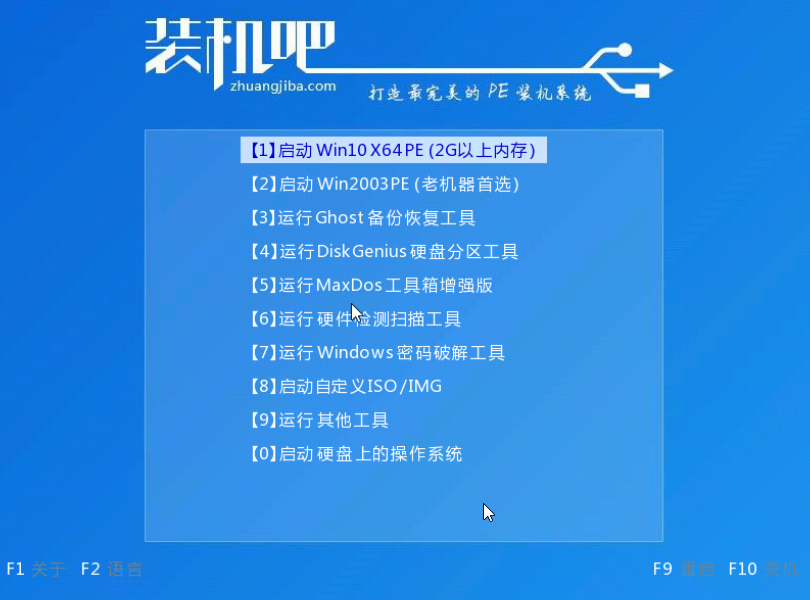
以上就是清理c盘垃圾的一些方法,大家可以根据需要进行合适的操作。






 粤公网安备 44130202001059号
粤公网安备 44130202001059号